今天小编分享一下win10系统提示配置windows更新失败问题的处理方法,在操作win10电脑的过程中常常不知道怎么去解决win10系统提示配置windows更新失败的问题,有什么好的方法去处理win10系统提示配置windows更新失败呢?今天本站小编教您怎么处理此问题,其实只需要1、首先点击桌面左下角“windows”图标,然后点击“运行”,在运行窗口输入“msconfig”指令,然后点击“确定”进入系统配置;输入“msconfig” 2、在弹出来的系统配置窗口中,切换到“服务”选项,勾选左下方“隐藏所有Microsoft服务(H)”前方的框框,接着点击“全部禁用”按钮,最后点击“应用”就可以完美解决了。下面就由小编给你们具体详解win10系统提示配置windows更新失败的图文步骤:
1、首先点击桌面左下角“windows”图标,然后点击“运行”,在运行窗口输入“msconfig”指令,然后点击“确定”进入系统配置;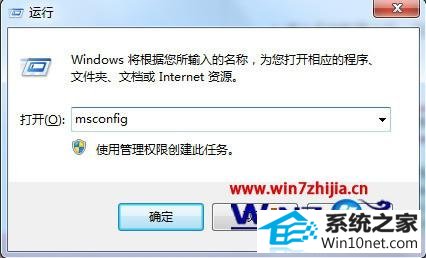
2、在弹出来的系统配置窗口中,切换到“服务”选项,勾选左下方“隐藏所有Microsoft服务(H)”前方的框框,接着点击“全部禁用”按钮,最后点击“应用”;
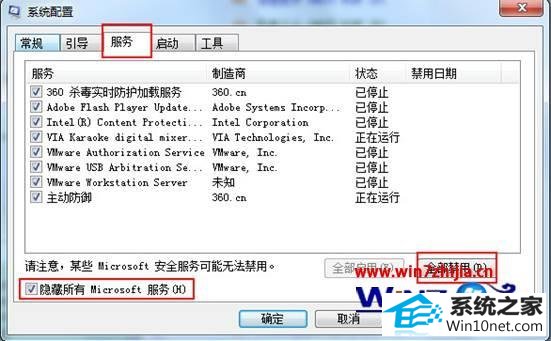
3、然后启电脑进行windows更新,当更新结束后需要恢复第3步禁用的程序,点击“全部启用”就可以了。
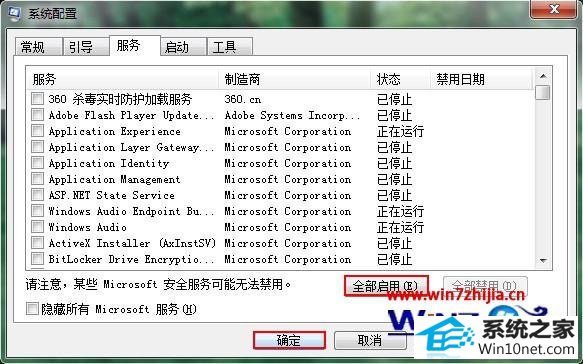
很多人都会遇到配置windows更新失败的问题,但是都没有正确的处理,上面为大家介绍的就是win10 ghost纯净版系统下提示配置windows更新失败怎么解决的详细内容 !






